Hoe u uw smartwatch voor het eerst instelt (elk merk)

U hebt uw gloednieuwe smartwatch uitgepakt, de beschermfolie verwijderd en bent klaar om uw trainingen, stappen en slaap bij te houden. Maar als het gaat om het daadwerkelijk instellen van uw smartwatch, kan het proces verwarrend zijn, vooral omdat elk merk zijn eigen app, koppelingsmethode en eigenaardigheden heeft. Of je nu net je eerste smartwatch hebt gekocht of van merk verandert, je kunt wel wat hulp gebruiken.
Maak je geen zorgen: deze handleiding leidt je door alles wat je moet weten over het instellen van elke smartwatch, of het nu een Garmin, Fitbit, Apple Watch, Samsung, Polar, Suunto, Huawei of een ander merk is. Aan het einde is je horloge volledig gekoppeld, gepersonaliseerd en klaar voor gebruik.
Wat je nodig hebt voordat je begint
Voordat je begint met het koppelen van je smartwatch (dat wil zeggen: het verbinden met je telefoon), neem je even de tijd om alles wat je nodig hebt klaar te zetten. Als je dit bij de hand hebt, verloopt het instellen soepeler en voorkom je veelvoorkomende verbindingsfouten.
Zorg dat je het volgende bij de hand hebt:
- Een opgeladen smartwatch (bij voorkeur 50% of meer).
- Een compatibele smartphone (raadpleeg de compatibiliteitspagina van uw merk als u twijfelt).
- Een stabiele Bluetooth-verbinding en, indien mogelijk, wifi-toegang.
- De officiële bijbehorende app voor uw smartwatch (zie hieronder).
Hier is een korte referentielijst met apps voor de populairste smartwatch-merken:
|
Merk |
Bijbehorende App |
Waar te verkrijgen |
|
Apple Watch |
Apple Watch app |
App Store |
|
Fitbit |
Fitbit App |
App Store / Google Play |
|
Garmin |
Garmin Connect |
App Store / Google Play |
|
Samsung |
Galaxy Wearable |
App Store / Google Play |
|
Polar |
Polar Flow |
App Store / Google Play |
|
Suunto |
Suunto App |
App Store / Google Play |
|
Huawei |
Huawei Health |
AppGallery / App Store / Google Play |
|
WHOOP |
WHOOP App |
App Store / Google Play |
→ Tip: Download altijd de officiële app uit uw app store of van de website van het merk. Vermijd ‘setup helpers’ van derden, omdat deze koppelingsproblemen of veiligheidsrisico's kunnen veroorzaken.
Stap voor stap: uw smartwatch instellen
Hoewel elke smartwatch zijn eigen systeem heeft, is het basisinstallatieproces voor alle merken vrijwel hetzelfde. Volg deze stappen en binnen enkele minuten is uw nieuwe apparaat gekoppeld en klaar voor gebruik.
Stap 1: Schakel het apparaat in
Houd de aan/uit-knop ingedrukt totdat het scherm oplicht. Sommige horloges, zoals Garmin en Polar, kunnen bij het eerste gebruik langer nodig hebben om op te starten. Dat is normaal, omdat ze de software en sensoren initialiseren.
Stap 2: Schakel Bluetooth in op uw telefoon
Bluetooth op uw telefoon moet zijn ingeschakeld om uw horloge te kunnen vinden en koppelen.
- Op iPhone: Ga naar Instellingen → Bluetooth → Aan.
- Op Android: Veeg omlaag → Tik op Bluetooth → Aan.
Zorg ervoor dat uw telefoon zich tijdens de hele installatie binnen 30 cm van uw horloge bevindt.
Stap 3: Open de bijbehorende app
Start de officiële app van het merk, log in (of maak een account aan) en selecteer ‘Nieuw apparaat instellen’. De app gaat op zoek naar smartwatches in de buurt.
Als er meerdere apparaten verschijnen, controleer dan de naam van het horloge of de koppelingscode die op het scherm van uw smartwatch wordt weergegeven.
Stap 4: Koppel uw apparaten
Tik op de naam van uw apparaat in de app, controleer of de koppelingscode op beide schermen overeenkomt en keur eventuele verbindingsverzoeken goed. De app voert op dit moment mogelijk een firmware-update uit. Wacht tot deze is voltooid voordat u verdergaat.
Stap 5: Log in of maak een account aan
Bij de meeste smartwatch-merken moet u inloggen op een account om gezondheids- en activiteitsgegevens veilig te synchroniseren. In dit account worden uw voortgang, slaapgegevens en persoonlijke voorkeuren opgeslagen in de cloud.
→ Sommige functies (zoals Fitbit's gegevenssynchronisatie of Garmin Connect-badges) werken alleen als je bent ingelogd.
Stap 6: Geef belangrijke toestemmingen
Tijdens de installatie vraagt de app om toestemming voor toegang tot:
- Gezondheidsgegevens (vereist voor het bijhouden van stappen en hartslag).
- Meldingen (om oproepen, berichten en app-waarschuwingen weer te geven).
- Locatie (voor gps-tracking).
- Contacten (voor oproep-/sms-functies — optioneel).
U kunt het beste nu alle toestemmingen verlenen en deze later in de instellingen aanpassen.
Stap 7: Personaliseer uw horloge
Nadat u het horloge hebt gekoppeld, neemt u even de tijd om de wijzerplaat aan te passen, activiteitsdoelen in te stellen en te kiezen aan welke pols u het horloge wilt dragen. Deze details helpen uw apparaat om bewegingen en slaap nauwkeuriger bij te houden.

Merkspecifieke opmerkingen over de installatie
Hoewel de basisinstellingen vergelijkbaar zijn, heeft elk merk unieke stappen of app-vereisten. Hier volgt een kort overzicht van de meest voorkomende smartwatch-fabrikanten.
Garmin
Garmin-horloges gebruiken de Garmin Connect-app voor installatie en synchronisatie. Na het koppelen moet u een firmware-update uitvoeren — dit kan tot 15 minuten duren. Zodra dit is voltooid, kunt u functies zoals Garmin Pay, muziekopslag en Strava-integratie rechtstreeks in de app instellen.
Pro-tip: houd ‘Activiteit bijhouden’ en ‘Bluetooth’ ingeschakeld op uw telefoon om automatische synchronisatie na trainingen te garanderen.
→ Upgrade uw Garmin nog verder met een nieuwe Garmin-compatibele bandjes of ander accessoire en houd hem klaar voor elk avontuur.
Fitbit
De installatie van Fitbit verloopt via de Fitbit-app. Tik op uw profielfoto → Een apparaat instellen en volg de instructies op het scherm. Als het koppelen via Bluetooth mislukt, start u uw telefoon opnieuw op of schakelt u tijdens de installatie tijdelijk wifi uit.
Sinds 2024 vereist Fitbit een Google-account om in te loggen. Oudere Fitbit-accounts worden niet langer ondersteund. Nadat u bent ingelogd, kunt u Fitbit verbinden met Google Fit of Strava om gegevens te delen.
→ Aanpassing houdt niet op bij de installatie. Bekijk onze collectie Fitbit accessoires voor bandjes, opladers en schermbeschermers.
Apple Watch
De installatie van Apple Watch werkt uitsluitend met iPhones. Open de Watch-app, tik op Start Pairing en lijn de camera van je telefoon uit met het animatiepatroon van het horloge. De apparaten worden automatisch gekoppeld.
Vervolgens kies je je voorkeur voor de pols, schakel je Apple Pay in en beslis je of je alle beschikbare apps onmiddellijk wilt installeren of later wilt aanpassen.
Tip: als je een eerdere Apple Watch herstelt, heb je de mogelijkheid om te herstellen vanaf een back-up in plaats van helemaal opnieuw te beginnen.
→ Wil je het uiterlijk van je Apple Watch aanpassen? Bekijk ons assortiment Apple Watch bandjes en screenprotector, met opties voor elke serie.
Samsung Galaxy Watch
Voor de Galaxy Watch-serie van Samsung download je de app Galaxy Wearable. Selecteer je model (bijv. Galaxy Watch 8, Watch 5, Active 2) en log in op je Samsung-account.
Voor sommige functies, zoals Samsung Health, ECG en het bijhouden van lichaamssamenstelling, zijn aanvullende machtigingen of de Samsung Health Monitor-app vereist. Houd je horloge tijdens de eerste synchronisatie verbonden met wifi. Dit zorgt voor snellere updates en app-installaties.
→ Maak je Galaxy-installatie compleet met Samsung-compatibele bandjes en opladers, perfect voor dagelijks gebruik of intensieve trainingen.
Polar
Polar-smartwatches gebruiken de Polar Flow-app voor de installatie. Meld je aan voordat je gaat koppelen en volg vervolgens de stappen in de handleiding. Het horloge kan u vragen om gegevens in te voeren, zoals geboortedatum, geslacht en gewenste meeteenheden.
Houd uw telefoon in de buurt tijdens het synchroniseren. De eerste gegevensoverdracht van Polar kan enkele minuten duren. Voor de beste nauwkeurigheid laat u de app op de achtergrond draaien, zodat deze automatisch kan synchroniseren na trainingen.
→ Houd uw Polar in topconditie met onze Polar vervangende bandjes en accessoires, ontworpen voor comfort, nauwkeurigheid en duurzaamheid.
Suunto
Installeer de Suunto-app, log in en voeg je horloge toe via het menu rechtsboven. Suunto vereist dat Bluetooth en locatieservices zijn ingeschakeld. Na het koppelen wordt automatisch de nieuwste firmware geïnstalleerd.
Suunto-apparaten kunnen ook rechtstreeks synchroniseren met Strava, Komoot en TrainingPeaks - ideaal als je overstapt van een ander fitnessplatform.
→ Klaar om de trails te trotseren? Bekijk onze Suunto bandjes om je horloge veilig en comfortabel om je pols te houden.
Huawei
Huawei-smartwatches (Watch GT, Watch Fit, Band 9, enz.) maken gebruik van de Huawei Health-app. Als je een Android-telefoon hebt, moet je deze mogelijk installeren via AppGallery, de app store van Huawei.
Na installatie open je Huawei Health → Apparaten → Toevoegen → Smartwatch. Selecteer je model, bevestig de koppeling en sta meldingen en toegang tot je locatie toe.
Opmerking: Als je een iPhone gebruikt, kunnen sommige Huawei-functies (zoals continue SpO₂-tracking en het downloaden van wijzerplaten) beperkt zijn vanwege iOS-beperkingen.
→ Verbeter je Huawei-ervaring met Huawei smartwatch bandjes en accessoires, stijlvolle en duurzame opties voor elk model.
Optionele insteltips
Na de basis koppeling kun je je smartwatch personaliseren en optimaliseren voor de beste ervaring. Deze optionele insteltaken helpen je om het meeste uit je apparaat te halen.
Begin met het verbinden van uw smartwatch met Wi-Fi, indien ondersteund. Dit versnelt het downloaden van apps en firmware-updates. Controleer vervolgens de volgende opties:
- Download offline kaarten of muziek voor trainingen zonder uw telefoon (Garmin, Samsung, Apple Watch Ultra).
- Schakel contactloos betalen in (Garmin Pay, Fitbit Pay, Samsung Pay, Huawei Wallet).
- Stel veiligheidsfuncties in, zoals contactpersonen voor noodgevallen en incidentdetectie.
- Pas de helderheid en gebarenbediening aan om de batterij te sparen.
Door nu even de tijd te nemen om deze instellingen aan te passen, voorkom je later frustratie en blijft je smartwatch efficiënt werken.
Problemen met de installatie oplossen
Zelfs als je alle stappen correct volgt, kunnen er tijdens de installatie problemen optreden. Hier zijn enkele snelle oplossingen voor veelvoorkomende problemen tijdens het eerste koppelen.
|
Probleem |
Snelle oplossing |
|
Horloge wordt niet weergegeven in de Bluetooth-lijst |
Start zowel het horloge als de telefoon opnieuw op. Als het horloge nog steeds ontbreekt, reset dan Bluetooth op uw telefoon of verwijder oude koppelingen. |
|
Synchronisatie mislukt tijdens de installatie |
Sluit de app, open deze opnieuw en zorg ervoor dat Bluetooth en locatie zijn ingeschakeld. |
|
Horloge blijft hangen tijdens het updaten van de firmware |
Laat het op de oplader staan, blijf in de buurt van wifi en laat het voltooien — sommige updates duren 20 minuten. |
|
Meldingen werken niet |
Open de bijbehorende app opnieuw en geef opnieuw toestemming voor meldingen. |
|
Probleem met opladen bij eerste gebruik |
Zorg ervoor dat alle plastic folie van de oplaadpinnen is verwijderd en dat de oppervlakken droog zijn. |
Als al het andere faalt, voer dan een fabrieksreset uit op het horloge (instructies verschillen per merk) en herhaal de installatie vanaf het begin.
Samenvatting
Het voor het eerst instellen van een smartwatch hoeft niet ingewikkeld te zijn. Zodra je je apparaat hebt gekoppeld, de machtigingen hebt ingeschakeld en de belangrijkste instellingen hebt gepersonaliseerd, heb je een krachtig fitness- en lifestyle-hulpmiddel om je pols – klaar om trainingen bij te houden, je gezondheid te monitoren en je verbonden te houden.
Of je nu een Garmin-avonturier, een Apple Watch-multitasker of een Huawei-fitnessfan bent, met de bovenstaande installatiestappen kun je vol vertrouwen aan de slag.
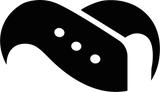
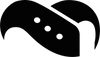


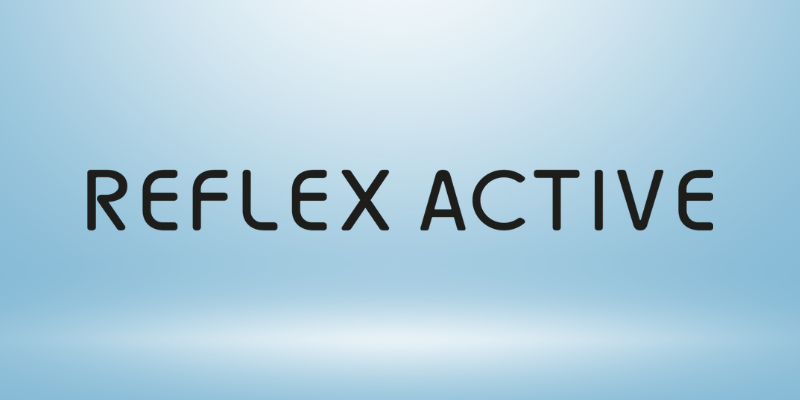


Laat een reactie achter